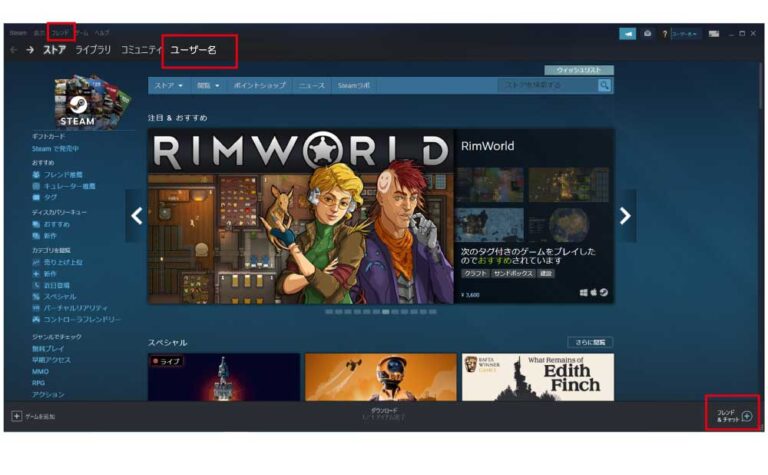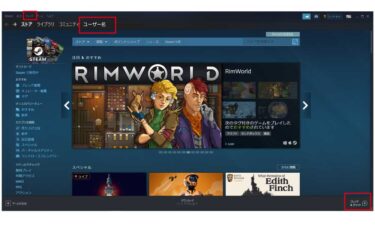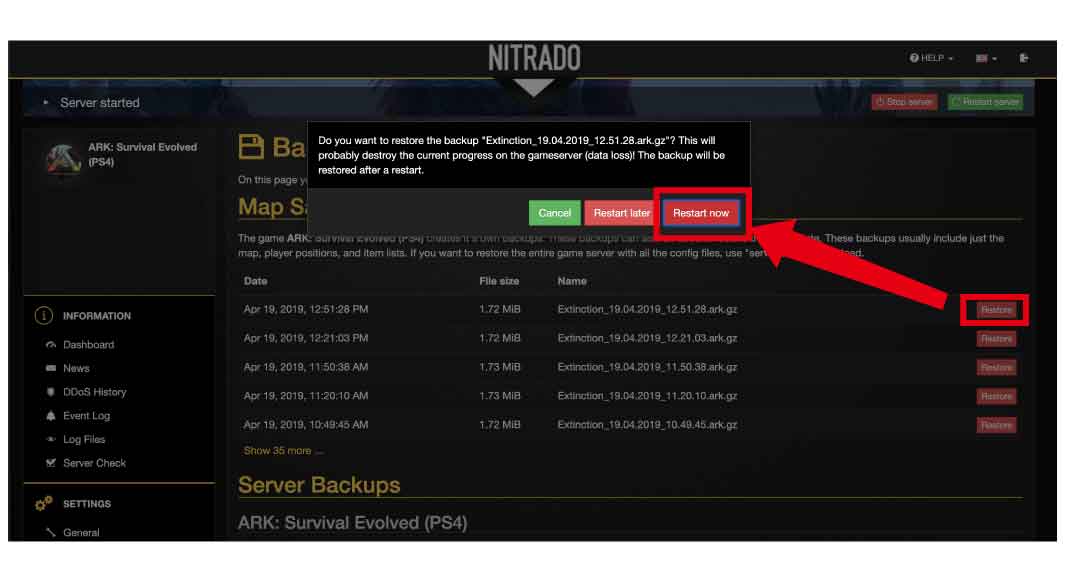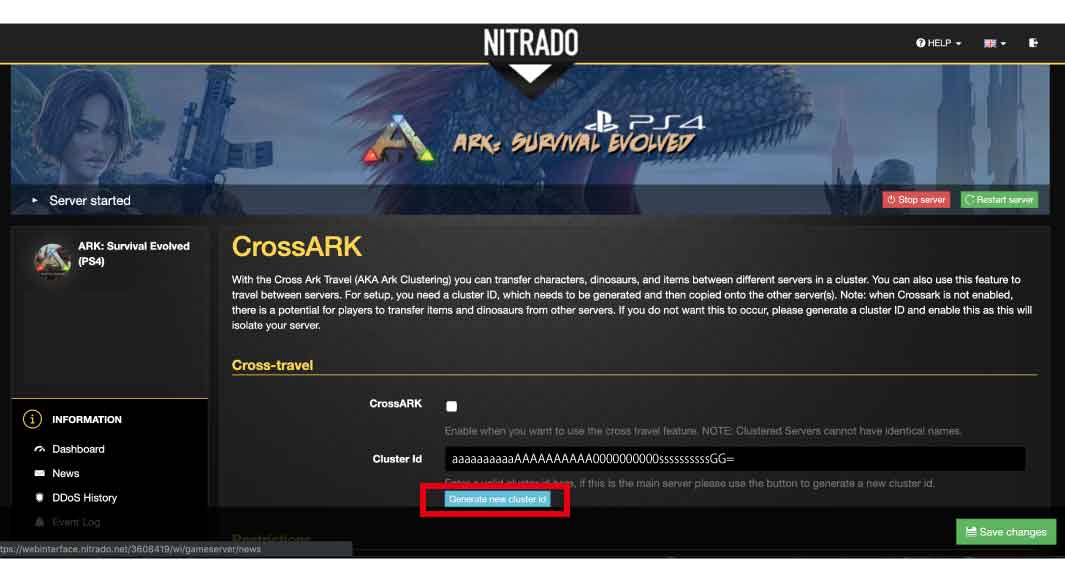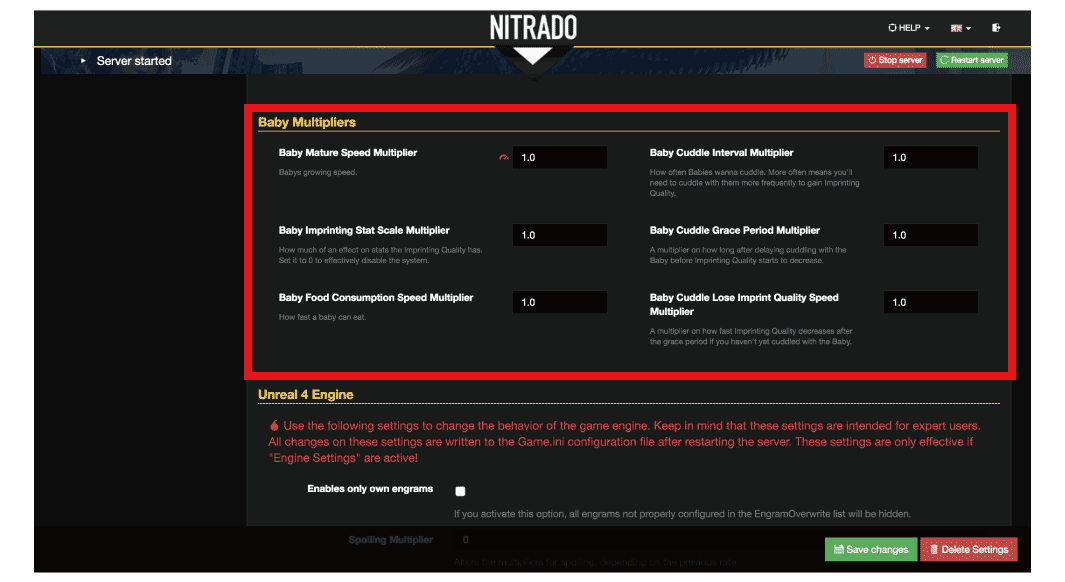オフライン表示2種類・「居留守(隠れ身の術)」と「オフライン」の違い
「居留守(隠れ身の術)」と「オフライン」の共通点
「居留守(隠れ身の術)」と「オフライン」どちらもフレンドから見える表示は、同じく「オフライン」です。
「居留守(隠れ身の術)」と「オフライン」はできることが異なる
- 「居留守(隠れ身の術)」:Steamのゲーム中、フレンドにオフラインと表示されるが、フレンドとチャットできる
- 「オフライン」:Steamのゲーム中、フレンドにオフラインと表示され、なおかつチャットもできない
使い分けができる「居留守(隠れ身の術)」と「オフライン」
「居留守(隠れ身の術)」の場合、フレンドにはオフラインと表示されますが、フレンドとチャットすることが可能です。そのため、特に仲の良いフレンドとだけ一緒に遊んで(チャットして)、その他のフレンドからはゲームに誘われないといった状況をつくることが可能です。
いつも一緒に遊んでいるAさんやBさんとはゲームしたいけど、最近フレンドになった人たちから誘われて、「断るのが忍びないなぁ」と感じたときに便利。
一方「オフライン」の方は、フレンドにオフラインと表示されるだけでなくチャットすらできません。つまり、完全に一人でゲームしたい場合に活用できます。フレンドの誰からも誘われることがないので断る必要がありません。誰ともチャットする必要がないので、一人でゲームの世界に没入できます。
フレンドにオンライン表示を隠す方法
オフライン表示の設定変更は3か所で操作可能
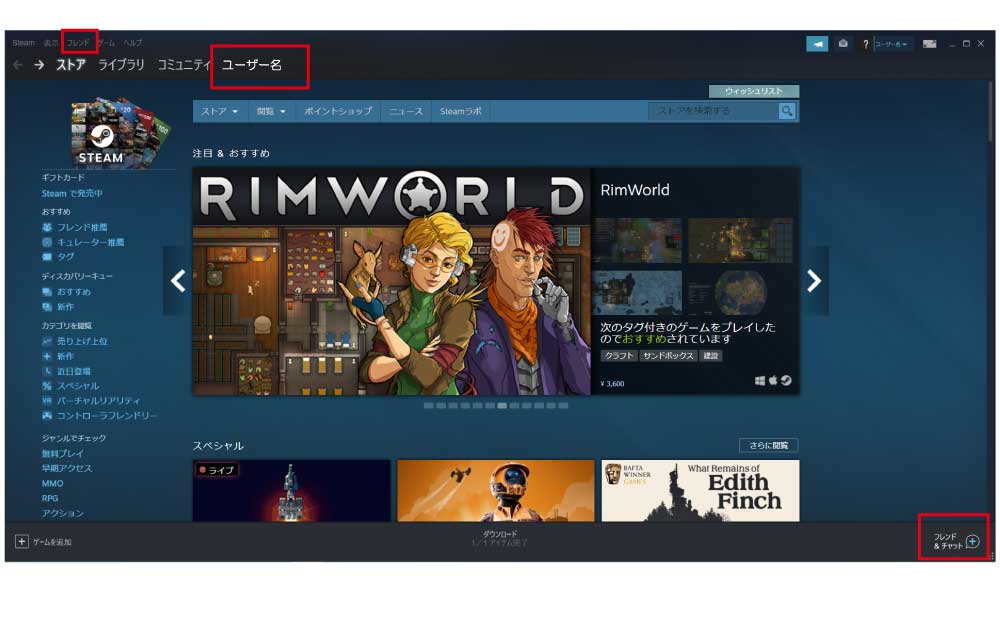
上の画像はSteamのトップページになります。オフライン表示は、赤枠3か所どれをクリックしても設定変更可能です。
左上:フレンドをクリックした場合
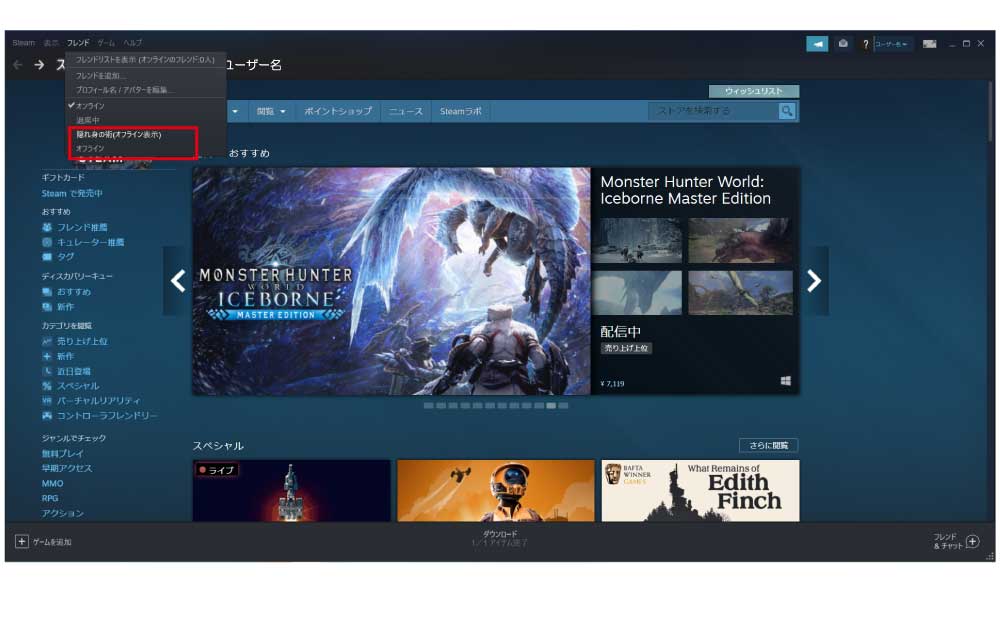
画面左上のメニューから「フレンド」をクリックした場合が最もカンタンにオフライン表示の設定変更できます。ドロップダウンされるメニューから、赤枠「隠れ身の術(オフライン表示)」もしくは「オフライン」を選択するだけ。
右下:フレンド&チャットをクリックした場合
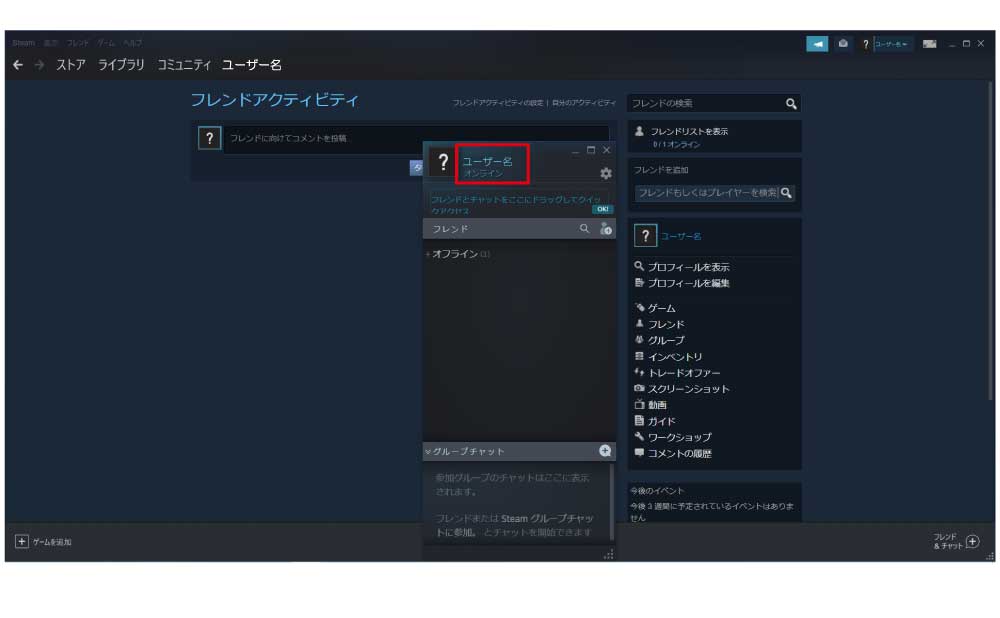
画面右下の「フレンド&チャット」をクリックすると、上の画像のようにスマホ並みに細長い画面が表示されます。細長い画面にある「ユーザー名」をクリックすると、下のようにメニューがドロップダウンされます。
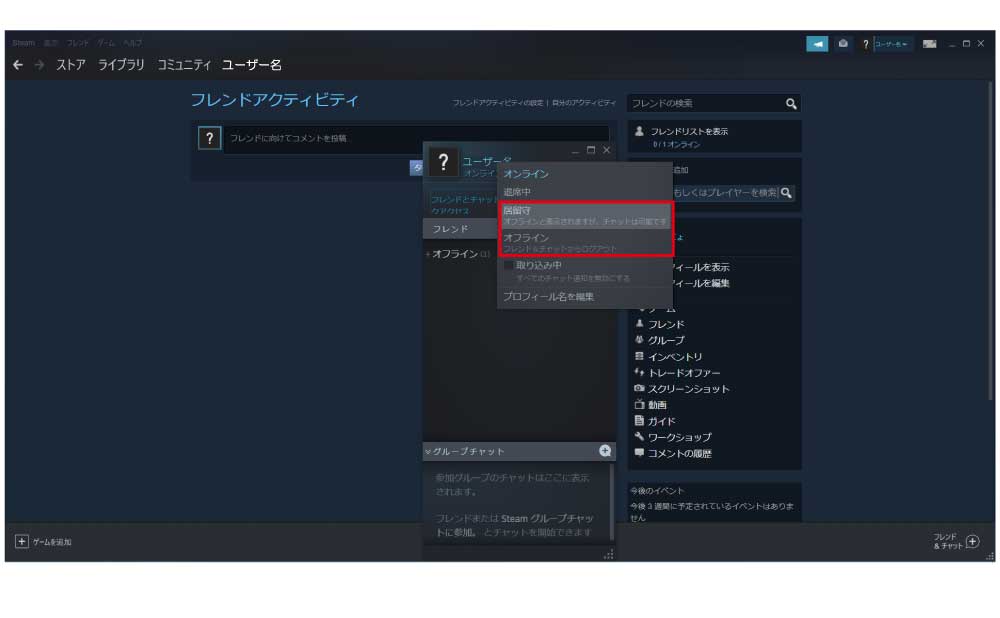
メニューから、上の画像の赤枠「居留守」もしくは「オフライン」を選択すれば、オフライン表示にできます。
中央左上寄り:大きなユーザー名をクリックした場合
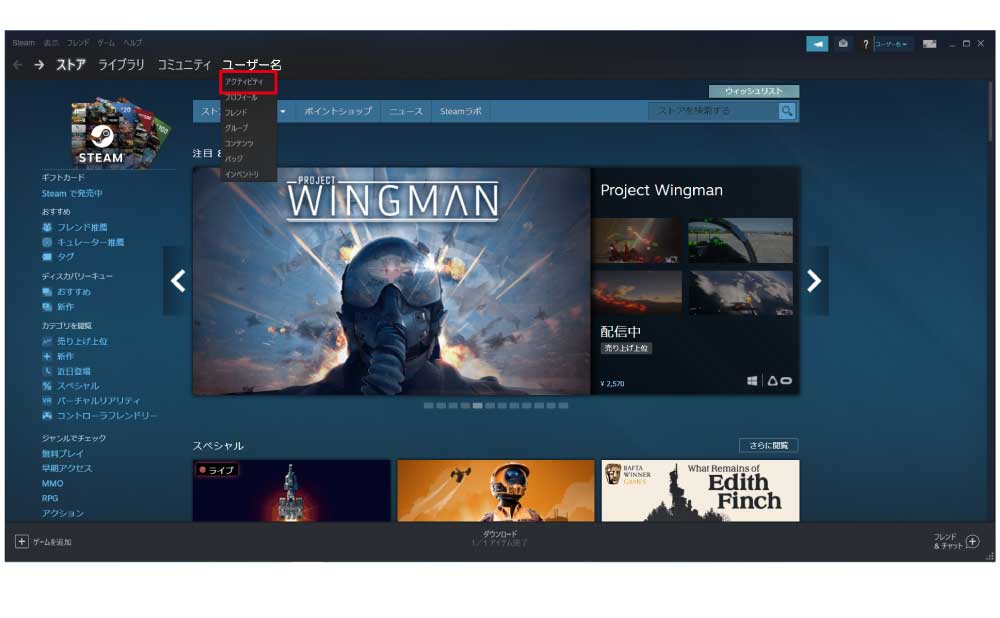
画面中央左上寄りにある赤枠・大きな「ユーザー名」をクリックすると上の画像の赤枠のようにメニューがドロップダウンされるので「アクティビティ」を選択。
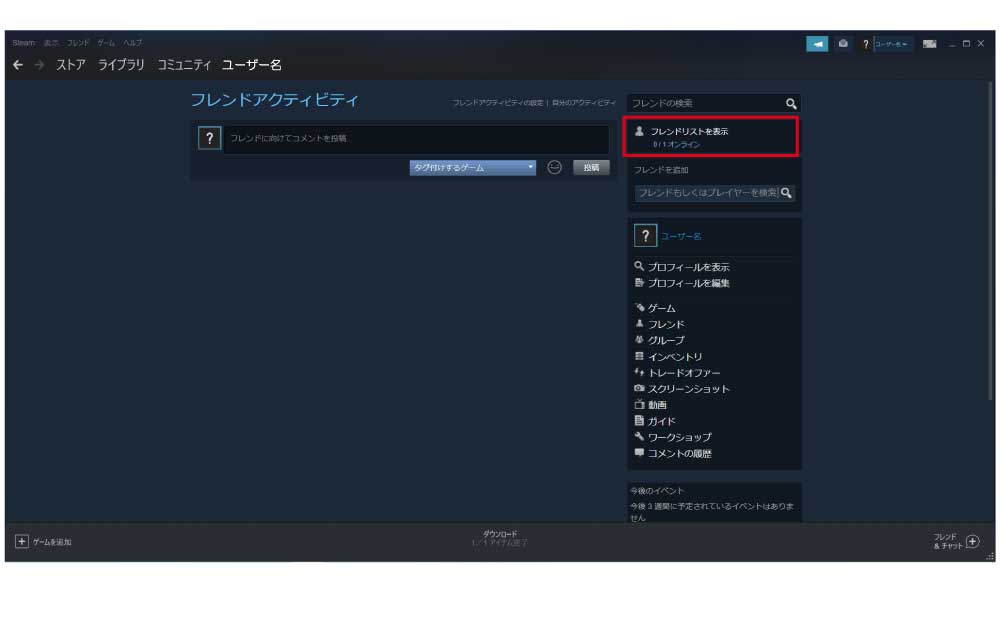
「アクティビティ」を選択すると上の画面に切り替わるので、右にあるメニューから「フレンドリストを表示」をクリック。
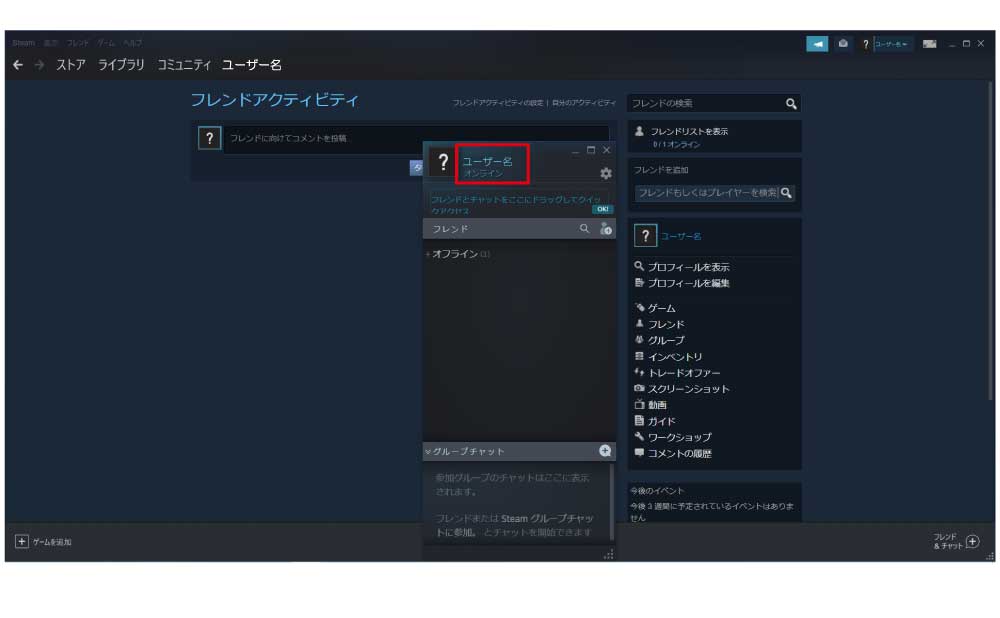
上の画像のようにスマホ並みに細長い画面が表示されるのでその中から「ユーザー名」をクリック。下のようにメニューがドロップダウンされます。
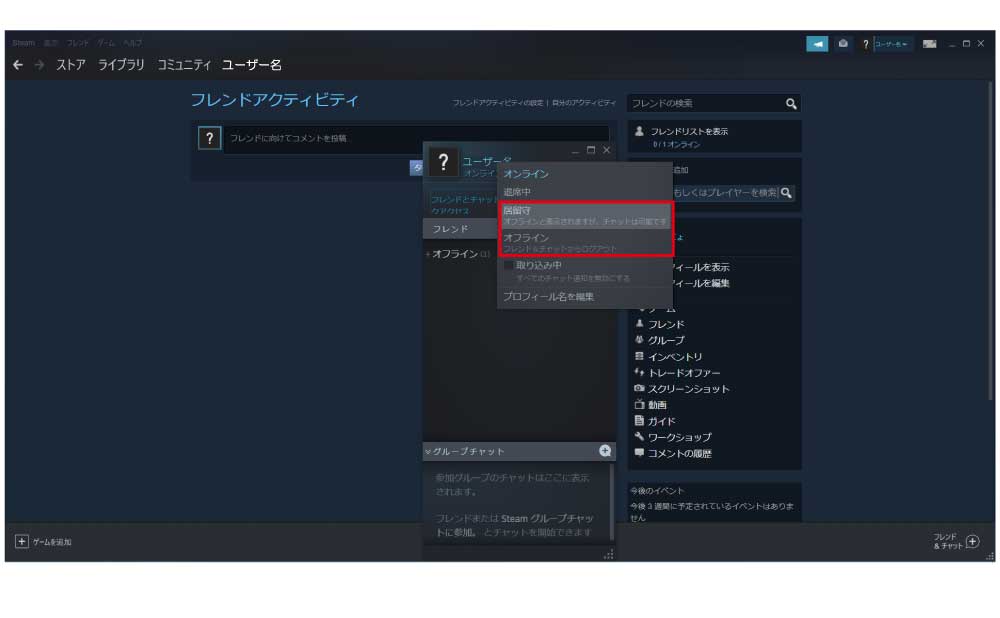
メニューから、上の画像の赤枠「居留守」もしくは「オフライン」を選択すれば、オフライン表示にできます。
隠れ身の術と居留守は一緒
画面左上にある「フレンド」をクリックした場合は「隠れ身の術(オフライン表示)」と記載されていますが、それ以外のページでは「居留守」と記載あります。ネームが異なりますが、「隠れ身の術(オフライン表示)」と「居留守」は一緒です。
どちらもSteamにてゲームしていても、フレンドにはオフラインと表示されますが、フレンドとチャットをすることができる状態になります。
![HowMew[ハウミュー]](https://howmew.com/wp-content/uploads/2024/04/e4afedb8a8ca2bc8db508b1498727cea.png)